Enhavtabelo
Ni konservas gravajn informojn en Excel laborlibroj. Ni ankaŭ faras diversajn operaciojn laŭ niaj postuloj. Do, necesas konservi la dosieron post kiam ni ĝisdatigas ĝin. Alie, ni eble perdos iujn valorajn datumojn. Estas kelkaj efikaj manieroj por Konservi Excel-Laborlibron . Plie, konservi Excel dosieron laŭ nia dezirata Formato , aŭ konservi la dosieron en la dezirata Loko estas alia esenca tasko. En ĉi tiu artikolo, ni montros al vi la plej utilajn ekzemplojn de Excel VBA Konservi kiel Dosierformato .
Elŝutu Praktikan Laborlibron
Elŝutu la sekvan laborlibron por ekzerci per vi mem .
VBA Konservi kiel Dosierformato.xlsm
12 Ekzemploj de Excel VBA Konservu kiel Dosierformato
Por ilustri, ni faros uzu la sekvan datumaron kiel ekzemplon. Ekzemple, la datumaro reprezentas la Vendisto , Produkto , kaj Retajn Vendojn de firmao. Ĉi tie, ni konservos ĉi tiun laborlibron aplikante Excel VBA Konservi kiel Dosiera Formato .
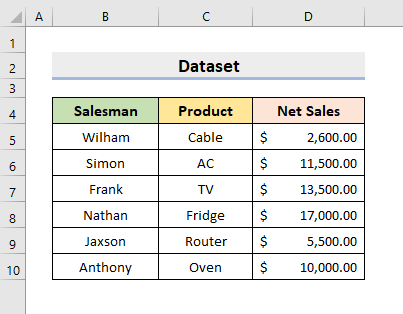
1. VBA por Konservi kiel Excel Dosiero
En nia unua ekzemplo, ni montros al vi simplan VBA-Kodon por konservi Excel dosieron. Tial, sekvu la paŝojn sube por plenumi la taskon.
PAŜOJ:
- Unue, iru al la langeto Ellaboranto.
- Tiam, elektu Visual Basic .
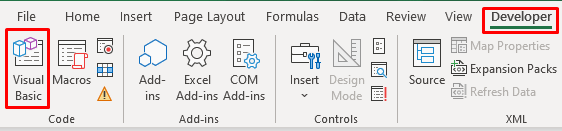
- Kiel rezulto, la VBA fenestro aperos.
- Post tio, klaku Enmeti .
- Poste, elektu la Modulo .
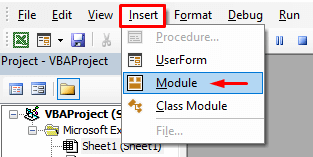
- Tial, la Modulo fenestro aperos.
- Poste kopiu la sekvan kodon kaj algluu ĝin en la skatolon.
5047
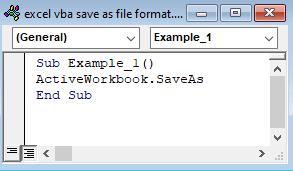
- Nun, rulu la kodon premante F5 .
- Konsekvence, vi devos enigi la dosiernomon, formaton kaj aliajn informojn laŭ la demando.
- Fine. , ĝi konservos la dosieron en via specifita loko.
Legu Pli: Kiel Konservi Laborfolion kiel Novan Dosieron Uzante Excel VBA
2. Specifi Dosiero-Etendon kun Excel VBA
En la antaŭa ekzemplo, ni devis permane specifi la Dosiero-Formato post premado de la rula komando. Sed ĉi tie, ni montros pli efikan manieron apliki Excel VBA Konservi kiel Dosiera Formato por konservi laborlibrojn en la dezirata formato. Ni simple specifos la dosieran etendon post la dosiernomo. Do, enigu la suban kodon en la Modulo fenestron.
3667
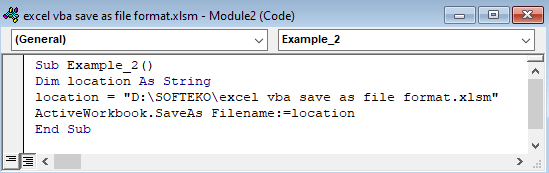
Tiel, vi povas ruli la kodon por akiri la dosieron en la dezirata formato. kaj loko. Por konservi la dosieron en la xlsx-Formato, tajpu xlsx anstataŭ xlsm .
Legu Pli: Excel VBA-Makro al Konservu PDF en Specifa Dosierujo (7 Idealaj Ekzemploj)
3. Excel VBA por Uzi Dosierformatan Kodon
Tamen, ni povas enigi la Dosierformatan Kodon Nombron anstataŭ specifi la dosieran etendon. Kelkaj utilaj kodoj estas: .xlsx = 51 , . xlsm = 52 , .xlsb = 50 , .xls = 56 . Tial kopiu la sekvan kodon kaj algluu ĝin en la skatolon Modulo .
9552
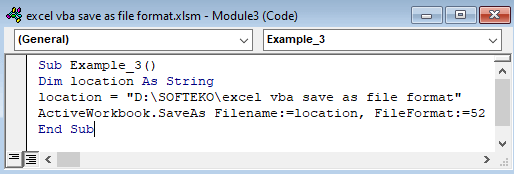
Legu Pli: [Fiksita !] Kial Excel Ne Konservas Mian Formatadon? (7 Eblaj Kialoj)
4. Konservi en Sama Dosierujo kun VBA
En ĉi tiu ekzemplo, ni montros kiel Konservi en la Sama Dosierujo kie la dosiero jam estas kun Excel VBA . Tial, enigu la kodon en la Modulo fenestron.
8861
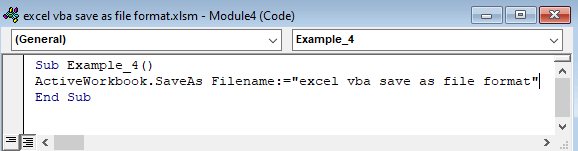
Legu Pli: Excel VBA: Elektu Lokon kaj Konservi kiel PDF
5. VBA al Stoki en Nova Dosierujo
Tamen, ni eble ankaŭ bezonos konservi la dosieron en Nova Dosierujo . Tiel, tajpu la sekvan kodon en la skatolo Modulo kaj rulu ĝin.
9145
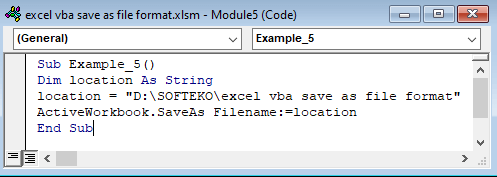
6. Petu Pasvorton por Malfermi Excel-dosieron
Aldone, vi povas apliki Excel VBA Konservi kiel Dosiera Formato por peti Pasvorton por Malfermi Excel-Dosiero . Do, enigu kaj rulu la suban kodon.
5177
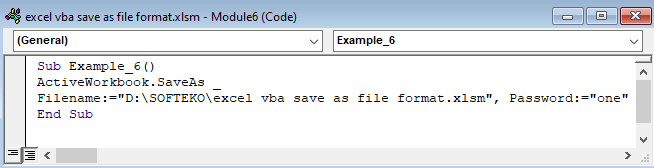
Legu Pli: Kiel Konservi Excel-dosieron kun Pasvorto
Similaj Legoj
- Excel VBA por Konservi Dosieron kun Varia Nomo (5 Ekzemploj)
- Kiel Konservi Excel kiel PDF Pejzaĝo (Kun Rapidaj Paŝoj)
- Excel VBA por Konservi kiel Dosiero Uzante Vojon de Ĉelo (Kun Rapidaj Paŝoj)
- VBA-Kodo por Konservi Butonon en Excel (4 Variantoj)
- [Fixed!] Excel CSV-Dosiero Ne Konservanta Ŝanĝojn (6 Eblaj Solvoj)
7.Aldonu Pasvorton por Redaktado en Excel
Cetere, vi povas peti Pasvorton por Redaktado en Excel . Sen la pasvorto, ĝi malfermos nur en nurlegebla formato. Kopiu la kodon kaj algluu ĝin. Poste, rulu la kodon.
2956
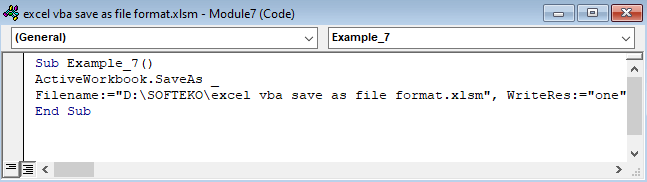
8. Malfermu en nurlegebla formato
Denove, por malfermi dosieron en nurlega formato. , tajpu la suban kodon kaj premu F5 por ruli ĝin.
6468
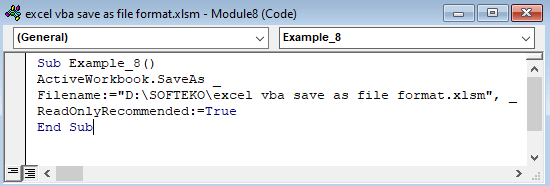
Legu Pli: Kiel por Malfermi Vortdokumenton kaj Konservi kiel PDF aŭ Docx per VBA Excel
9. Generu 'Konservi kiel' Dialogo-Kesto
Alia utila operacio de Excel VBA por Konservi kiel Dosiero Formato estas generi Konservi kiel Dialog Box . Tial, enigu la suban kodon.
8010
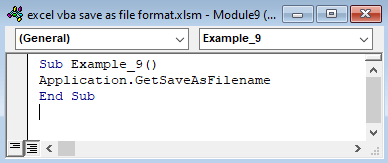
Legu Pli: Excel-Makro por Konservi kiel PDF (5 Taŭgaj Ekzemploj)
10. VBA por Krei & Konservi novan Laborlibron
Krom konservi dosieron, ni povas ankaŭ Krei & Konservu Novan Laborlibron kun VBA kodo. Por plenumi la taskon, tajpu la suban kodon en la Modulo fenestro kaj premu F5 .
8366
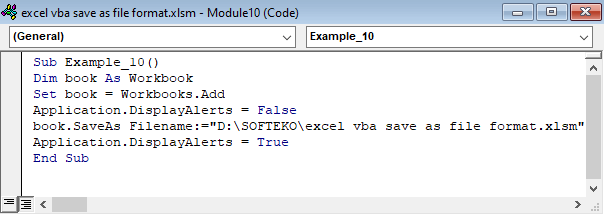
Legu pli : Excel VBA: Konservi Folion kiel Novan Laborlibron sen Malfermo
11. Konservu Aktivan Laborlibron en Excel
Same, ni povas konservi la aktivan laborlibron kie ĝi jam estas konservita. Por efektivigi la operacion, enigu la tre simplan kodon.
9091
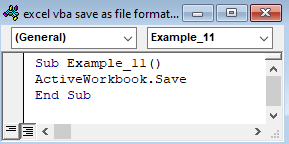
Legu Pli: Kiel Konservi Makroon por Ĉiuj Laborlibroj en Excel (kun Facilaj Paŝoj)
12. VBA alKonservu kiel PDF-Formato en Excel
Fine, ni povas uzi la PDF dosier-etendon en nia VBA kodo por konservi en PDF-Formato . Do, apliku Excel VBA Konservu kiel Dosiera Formato sube. Poste, rulu la kodon premante F5 .
3232
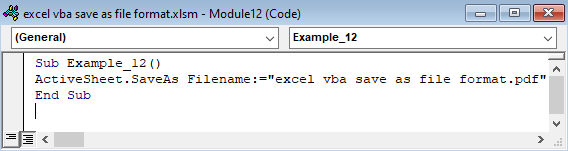
Legu Pli: Kiel Konservi Excel kiel PDF ( 6 Utilaj Vojoj)
Konkludo
De nun, vi povos konservi dosierojn per Excel VBA Konservi kiel Dosierformato sekvante la supre priskribitajn ekzemplojn. Daŭre uzu ilin kaj informu nin ĉu vi havas pli da manieroj fari la taskon. Sekvu la retejon de ExcelWIKI por pliaj artikoloj kiel ĉi tio. Ne forgesu faligi komentojn, sugestojn aŭ demandojn se vi havas iujn en la komenta sekcio sube.

